Jak stahovat videa z Twitteru do mobilních telefonů Android, iOS a notebooků
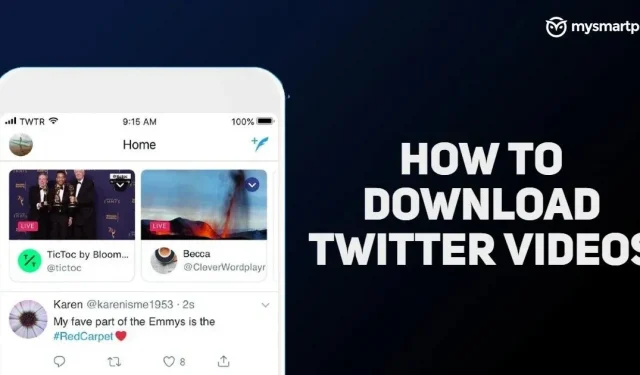
V poslední době jsme na Twitteru viděli spoustu videí. Ať už jde o roztomilá psí videa nebo vážnou debatu na nějaké kontroverzní téma, také to rádi sledujete znovu a znovu, dokud vás toto video neomrzí. Aplikace vám však neumožňuje stahovat videa z její platformy. To je způsobeno především pravidly autorského práva platformy. Co když však existuje způsob, jak tato videa stáhnout bez přílišných potíží? V tomto článku vám ukážeme snadný způsob stahování videí z Twitteru. Aniž bychom ztráceli čas, začněme tím, jak stahovat videa z Twitteru do mobilního telefonu nebo počítače.
Jak stahovat videa z Twitteru do počítače nebo stolního počítače
Videa z Twitteru si můžete snadno stáhnout na plochu. Existují dvě webové stránky, které celý proces nahrávání videí na Twitter usnadňují. Je to konkrétně SaveTweetVid nebo Twitter Video Downloader. Můžete jednoduše přejít na tyto stránky a stáhnout si svá oblíbená videa z Twitteru. Vše, co musíte udělat, je postupovat podle těchto kroků:
- Otevřete Twitter a najděte video, které chcete stáhnout.
- Nyní zkopírujte přímý odkaz na tweet obsahující video, které chcete stáhnout.
- Přejděte na web Save Tweet Vid nebo Twitter Video Downloader. Vložte tam odkaz a klikněte na „Stáhnout“.
Oba weby poskytují různou kvalitu stahování. Můžete si vybrat kvalitu videa podle svých potřeb a kliknout na tlačítko „Stáhnout“, které je vedle velikosti souboru.
Jak stáhnout video z Twitteru na Android Mobile
Můžete si také stáhnout videa z Twitteru do aplikace pro Android. Vše, co musíte udělat, je nejprve si do smartphonu stáhnout aplikaci Download Twitter Videos a stáhnout si videa z Twitteru. Pomocí této aplikace můžete snadno stahovat videa z Twitteru i z Instagramu. Dále je třeba provést následující:
- Otevřete na svém smartphonu aplikaci Twitter a přejděte na tweet s videem, které chcete uložit.
- Klikněte na tlačítko Sdílet a poté vyberte Kopírovat odkaz na Tweet.
- Nyní přejděte do aplikace Stáhnout Twitter Video a vložte tam odkaz. Poté klikněte na tlačítko stahování v pravé dolní části stránky.
Video se začne stahovat na pozadí. Chcete-li zobrazit stažené video, otevřete aplikaci a vyberte video, které chcete sledovat. Nebo můžete přejít do aplikace Galerie ve smartphonu a sledovat videa offline.
Jak stáhnout video z Twitteru do iOS Mobile
Proces nahrávání videí na Twitter je ve srovnání s Androidem nebo desktopem o něco složitější. Chcete-li si do iPhonu stáhnout videa, musíte si nejprve do iPhonu stáhnout aplikaci Documents by Readle nebo My Media. Poté můžete postupovat podle těchto kroků:
- Otevřete na svém smartphonu aplikaci Twitter a přejděte na tweet s videem, které chcete uložit.
- Klikněte na tlačítko Sdílet a poté vyberte Kopírovat odkaz na Tweet.
- Nyní na svém iPhonu otevřete aplikaci My Media nebo Documents by Readle.
- V pravém dolním rohu bude ikona prohlížeče. Klikněte na něj a dostanete se do prohlížeče zabudovaného v aplikaci.
- Do prohlížeče zadejte www.twittervideodownloader.com a poté otevřete webovou stránku.
- Vložte tam zkopírovaný odkaz URL a klikněte na tlačítko „Stáhnout“. Jakmile na něj kliknete, objeví se nový odkaz ke stažení. Klikněte na „Nahrát soubor“ a poté zadejte název uloženého videa.
Vaše video bude uloženo v aplikaci. Nyní musíte otevřít video v aplikaci a kliknutím na „Uložit do alba fotoaparátu“ uložit kopii svého Twitter videa na váš iPhone.
Jak stahovat videa Twitter DM s rozšířením Chrome
Videa Twitter DM si můžete snadno stáhnout pomocí rozšíření Google Chrome. Jediné, co musíte udělat, je postupovat podle následujících kroků.
- Nejprve přejděte do Internetového obchodu Chrome a vyhledejte rozšíření Video Downloader Professional.
- Poté vyberte „Přidat do Chrome“ a nainstalujte rozšíření do prohlížeče Chrome.
- Nyní otevřete Twitter v prohlížeči Chrome a přejděte na video v sekci DM, které chcete stáhnout.
- Při přehrávání videa se zobrazí upozornění na rozšíření VideoDownloader Professional.
- Klikněte na něj a rozšíření vám dá možnost nahrávat videa v různých velikostech souborů. Klikněte na požadovaný soubor a velikost a video se automaticky stáhne.



Napsat komentář